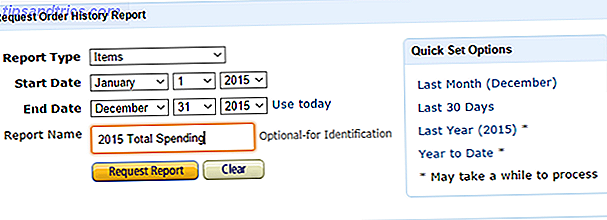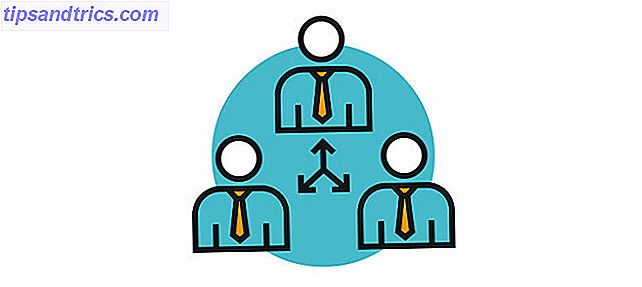Batterilevetiden er bane for alle smarttelefoneiers eksistens. Til tross for de fantastiske fremskrittene innen teknologi de siste 20 årene, har batterilevetiden bare ikke vært i stand til å holde tritt.
Selv de bøffeste Android-telefonene De beste smarttelefonene for lang batterilevetid De beste smarttelefonene for lang batterilevetid En smarttelefon er bare så god som batteriet. Uten kraft er det bare en flott murstein. De fleste moderne smarttelefoner har anstendig batterilevetid, her er en liste over de lengste telefonene i dag. Les mer kan bare gjøre det to dager på en kostnad, men de fleste knapt gjør det en dag.
Hvis du sliter med å holde telefonen i live gjennom dagen og ikke vet hvor du skal begynne, se ikke lenger. Dette er de grunnleggende batterilevetipsene du trenger.
Senk lysstyrken
Dette er sannsynligvis åpenbart, men jeg løper fortsatt inn i ganske mange mennesker som ikke skjønner hvor lyse deres skjermer er mesteparten av tiden.
Automatisk lysstyrke er vanligvis skyldige her. Du kan tenke at lysstyrken er satt lav, men hvis boksen for automatisk lysstyrke er merket, kan den justere når den vil. Det betyr at det sannsynligvis går bare litt lysere enn det må være.

Avhengig av din versjon av Android Hvordan Android avviker Avhengig av maskinvareprodusenten Hvordan Android avviker Avhengig av maskinvareprodusenten Ikke alle Android-enheter er opprettet like. Se hvordan din skiller seg ut fra mengden med vår omfattende guide. Les mer, du kan kanskje finne lysstyrke-glidebryteren og automatisk lysstyrkealternativet i varselskyggen ved å sveipe ned fra toppen av skjermen. Hvis ikke, gå til Innstillinger> Skjerm, og du vil sannsynligvis finne den der.
Hvis du ikke ser et alternativ for automatisk lysstyrke, kan det bli kalt adaptiv lysstyrke . Slå av dette alternativet, og skyv glidebryteren helt til venstre så lavt som det går. Hvis du befinner deg i bred dagslys, vil du sannsynligvis ønske å slå den opp midlertidig, men mesteparten av tiden bør den være håndterbar på denne måten.
Slå av posisjonstjenester
Selv når du ikke bruker telefonen din, kan det hende at du bruker massevis av batteri for å spore hvor du befinner deg.
Igjen, dette kan være i meldingsskyggen din, eller i Innstillinger-menyen. Hvis det er i varselskyggen, vil det bare bli kalt plassering . Slå av den.

Hvis ikke, gå til Innstillinger> Plassering og sett det til Batterisparing eller Av .
Dette vil tydeligvis hindre noen funksjonalitet for programmer som krever at du befinner deg, men det meste skal det være bra. Du kan alltid slå den på igjen hvis du trenger å bruke Google Maps for å navigere et sted.
Slå av tastaturvibrasjoner / lyder
Tucked away i innstillingene dine, kan det være et alternativ å deaktivere vibrasjoner og lyder for ting som å trykke på Tilbake eller Hjem-knappen. Dette avhenger av din versjon av Android og produsenten av enheten.
Men den eneste tingen du definitivt kan kontrollere er vibrasjonene og lydene som skjer når du skriver på tastaturet. Disse vibrasjonene og lydene bruker ikke mye batteri, men hvis du skriver mye, kan det legge til.

Du må gå til tastaturets innstillinger for dette. Dette vil igjen variere avhengig av enheten din. Se etter et Gear- ikon eller et skiftenøkkelikon som gjemmer deg et eller annet sted på tastaturet ditt, eller gå til Innstillinger> Språk og inntasting> Virtuelt tastatur .
Standard tastaturet for mange Android-enheter er det offisielle Google-alternativet: Gboard. For å få tilgang til innstillingene, åpne tastaturet ved å trykke på et sted der du kan skrive inn tekst, deretter trykke på Google-logoen og deretter trykke på trepunktsikonet.
Herfra, trykk på Innstillinger og bla ned til Nøkkeltrykk- delen, der du kan deaktivere Lyd på tastetrykk og Vibrer på tastetrykk .
Slå av Bluetooth, Wi-Fi og NFC
Bluetooth, Wi-Fi og NFC er alle de beste verktøyene, men de kan i hvert fall være batterisvin. Så hvis du ikke bruker dem for øyeblikket, er det god praksis å slå dem av.
Å ha Wi-Fi hjemme, slik at du ikke bruker mobildataene dine, er smart, men hvis du går utenom å gå uten Wi-Fi-tilkobling i sikte, må du slå av den slik at den slutter å prøve å lete etter en .
Bluetooth, på samme måte, er flott hvis du har et Bluetooth-headset eller noe. Men ellers ser det bare etter et signal det aldri vil finne.
NFC er trolig den minste batteridrikken av disse alternativene, men hvis du ikke bruker Android Pay, kan du også slå den av. Selv om du bruker Android Pay, kan du alltid aktivere NFC før hver betaling.
Alle tre av disse kan mest sannsynlig nås i meldingsskyggen. Bortsett fra det, kan Wi-Fi og Bluetooth begge bli funnet i Android-enhetens Innstillinger under delen Trådløs og nettverk . NFC finnes i samme seksjon under Mer- knappen.
Slå av 4G LTE
Okay, jeg skal nive med deg: dette kan være litt irriterende. En av de beste tingene med smarttelefoner i dag er den flammende raske Internett-tilgangen som er alt takket være 4G LTE.
Men det bruker mye mer batteri enn 2G eller 3G. Så det kan være nyttig å holde 4G LTE av når du ikke bruker telefonen din - la den synkronisere på 2G eller 3G - og deretter slå den på igjen når du vil se noe opp på Wikipedia eller se en YouTube-video.

For å slå av 4G LTE, gå til Innstillinger> Trådløst og nettverk> Mer> Mobilnettverk og endre foretrukket nettverkstype fra 4G LTE til enten 3G eller 2G. Det kan også være et alternativ å skifte dette i varselskyggen din.
Slå av "Ok Google"
De fleste Android-telefoner sendes i dag med Google Assistant, en veldig praktisk virtuell assistent som er overraskende god til talegjenkjenning. Det er en praktisk, men likevel batteri-drenerende funksjon som lar deg si "Ok Google" når som helst for å aktivere assistenten.
Hvis du ikke finner det selv ofte, er det enkelt å slå av og kan spare batterilevetid. I tillegg er det enkelt å bare navigere til Google Søk-appen og trykke på mikrofonen uansett. Den er ofte plassert som en widget på hjemmeskjermen, eller ved å holde nede hjemme-knappen eller ved å sveipe til venstre til hjemmeskjermen.

For å slå den av, må du først åpne Google App. På enkelte enheter kan dette gjøres ved å sveipe helt til venstre. Ellers vil du gå inn i app-skuffen din (listen over alle appene dine), og åpne Google . Trykk så på ikonet med tre linjer øverst til venstre, og klikk deretter på Innstillinger .
Herfra går du til Google Assistant> Innstillinger> Enheter> Telefon og slår av "Ok Google" -detektering.
Bruk en svart bakgrunn og mørke apper
Denne avhenger av hvilken type skjerm enheten har.
Hvis du har en LCD-skjerm, vil mørke apper og en mørk bakgrunn ikke gjøre noe. LCD-skjermer lyser hele skjermen, uansett hva - selv om flertallet av pikslene er svarte.
Imidlertid viser OLED-skjermer bare pikslene som bruker lys. Så sorte piksler forblir av, og sparer batterilevetid.

Hvis du vil finne ut om enheten har en LCD- eller OLED-skjerm, må du Google navnet på enheten din. Hvis du ikke er helt sikker, gå til Innstillinger> Om telefon> Modell .
Noen produsenter vil bruke en haug med jargong rundt sine skjermspesifikasjoner, men bare se etter en variasjon av LCD eller OLED. AMOLED og P-OLED eller bare variasjoner av samme teknologi.
Som et eksempel, har Pixel 2, Pixel 2 XL, Galaxy S8, Galaxy S8 +, Galaxy Note 8 og LG V30 OLED-skjermer, mens HTC U11 og OnePlus 5 har LCD-skjermer.
Noen telefoner har til og med en mørk modus begravet i innstillingene et sted, vanligvis under Skjerm eller Tema . Mange apper, som Twitter, har en nattmodus som også mørker grensesnittet. Og mens disse mørke modiene kan være enklere på øynene, sparer de bare batterilevetid på telefoner med OLED-skjermer.
Bruk flymodus (noen ganger)
Jeg vet at flymodus i hovedsak besvinner formålet med å ha en smarttelefon, men hvis du er i et område med en spotty forbindelse, kan det være bedre å slå den av.
For eksempel, la oss si at du er ute og går og ikke bruker telefonen din. Fordi du er langt borte fra noen celletårn, jobber telefonen ekstra hardt for å prøve og vedlikeholde eller finne en tilkobling - selv om den bare sitter i lommen.
Så hold den i flymodus når du ikke bruker den, og slå av flymodus når du må sjekke den.
Hvis du regelmessig har god service, er dette ikke så nyttig, men det kan være en livredder i noen situasjoner.
Spor hvilke apper som bruker mest batteriet
Hvis telefonen din drenerer raskere enn vanlig, og du kan ikke finne ut hvorfor, prøv dette.

Gå inn i Innstillinger> Batteri for å se hva som drenerer batteriet. Du kan selv angi bruksvarsler her Hvordan identifisere hvilke apper som drenerer batteriet ditt på Android Hvordan identifisere hvilke apper som drenerer batteriet ditt på Android Appene på Android-telefonen din kan tømme batteriet betydelig. Hvis en app suger opp mer batteri enn det skulle, vil en rask tur til denne Android-innstillingssiden fortelle deg. Les mer for å varsle deg om skumle batterisugende apper.
Bruk lysversjonen av apper
Noen av de mest populære apps Android Battery Killers: 10 Verste Apper som Drenerer Telefon Batteri Android Batteri Killers: 10 Verste Apper som Drenerer Telefon Batteri Bli kvitt disse appene hvis du vil ha anstendig batterilevetid. Les mer er noen av de verste lovbrytere når det gjelder batteridrift.
Facebook og Facebook Messenger Denne populære appen kan drepe Android-batterilevetiden din Denne populære appen kan drepe Android-batterilevetiden din Hvis du føler at Android-telefonen din mister batteriets levetid raskere enn det burde, kan det skyldes en app du har installert. Les mer, spesielt, kan koste deg mye batterilevetid. Heldigvis er det et alternativ.
Mange apper har nå en "lite" versjon som egentlig er en stripet ned, tilbake til grunnleggende versjonen av hovedappen. Messenger Lite Messenger Lite er nå tilgjengelig i USA Messenger Lite er nå tilgjengelig i USA Facebook har endelig sluppet Messenger Lite i USA. I hvert fall på Android. Dessverre for Apple-fans er det for tiden ingen planer om å bringe Messenger Lite til iOS. Les mer er nå tilgjengelig i USA, og mange andre Lite-programmer lagrer på lagringsplass med disse 7 Lite Android-appene Lagre på lagringsplass med disse 7 Lite Android-appene Hvis du har en eldre enhet eller bare en billig Android-telefon, kan disse appene vil være mye bedre for deg enn sine vanlige kolleger. Les mer er der ute, og venter på å spare deg for batterilevetid.
Ikke avslut å lukke alle appene dine
Det gjør meg vondt hver gang jeg ser en Android-bruker tilbake ut av en app, og klikker på Nybegynner- tasten bare for å sveipe alle appene sine bort.
Deres intensjon er vanligvis bra! Disse appene ser ut som de kjører, og så ved å sveipe dem bort, bør du spare batterilevetid ... ikke sant?

Dessverre ikke. Disse programmene kjører egentlig ikke i seg selv, de er bare suspendert i RAM, og venter på å bli åpnet. Dette har ikke noen negativ innvirkning på batteriets levetid, og faktisk kan konsekvent lukke apper faktisk skade batterilevetiden.
Det er fordi det tar litt batterilevetid å åpne en app, og når du stadig lukker suspenderte apper, betyr det at du må åpne dem hver gang i stedet for å bare gjenoppta dem.
Så vær så snill, for at telefonen din trives, må du slutte å svekke alle dine suspenderte apper.
Ikke bruk en oppgavespiller
Jeg ser appell av oppdragsmordere, jeg gjør egentlig. Det er den samme grunnen til at folk ønsker å sveipe bort alle sine apper: Det føles som om det skulle spare batterilevetid.
Men oppgavedrabber er faktisk forferdelige Hvorfor RAM-boostere og oppgavedøtere er dårlige for Android Hvorfor RAM-boostere og oppgavespillere er dårlige for Android Ved første øyekast, RAM-boostere og oppgavemåtere høres utrolige nyttige, men en nærmere titt viser at de faktisk kunne skader telefonen din i stedet. Les mer for batterilevetid. Avinstaller dem fra telefonen akkurat nå. Ikke bli fristet av deres løfter om forbedret batterilevetid.
Det er alt en løgn.
Ikke la skjermen stå på
Skjermen er mest sannsynlig det største batteridrevet på enheten. Og mens du slår ned lysstyrken kan hjelpe, slår ingenting slått av helt.

Derfor skal du umiddelbart slå av skjermen hvis du ikke bruker telefonen din. Bare bli vant til å trykke på strømknappen raskt før du setter den ned.
Hvis du ikke kan gjøre det, så sett det til å slå av seg selv pen. Gå til Innstillinger> Skjerm> Sove og sett det til 30 sekunder eller 1 minutt, ideelt.
Ikke bruk widgets eller levende bakgrunner
Noen Android-enheter støtter Live Backgrounds. Dette er akkurat hva de høres ut som: animerte bakgrunner, i hovedsak.

Mens de kan se kule ut, bruker de en god del av batterilevetiden. Hold deg til en statisk bakgrunn.
På samme måte kan widgets være veldig nyttige, men hvis de trenger å oppdatere regelmessig (som en vær widget), drenerer de også enheten din.
Prøv en app
Hvis alt annet feiler, kan det hende du vil se på en app for å løse batterilevetiden din.
Naptime er en Android-app Få bedre batterilevetid på Android uten røtter Bruke denne appen Få bedre batterilevetid på Android uten røtter ved hjelp av denne applikasjonen Utrolig batterilevetid er ikke bare for rotenbrukere lenger. Les mer som er laget for nybegynnere, som faktisk kan forbedre batterilevetiden din (i motsetning til de som lider oppgavene). Sjekk det ut hvis du trenger mer hjelp.
Hvordan er batterilevetiden din?
Forhåpentligvis med disse tipsene, kan du klemme noen flere timer ut av enheten. Ikke glem å holde batteriet ditt sunt Hold Android-batteriet ditt sunt med disse tipsene Hold Android-batteriet ditt sunt med disse tipsene Programvare og programmer kan bare gå så langt - hva med hvordan du skal lade og lade ut batteriet? Lær alle triksene her. Les mer .
Og hvis du leter etter mer avanserte batterilevetips, sjekk ut disse avanserte måtene for å spare batterilevetid på Android 5 Avanserte måter å forbedre batterilevetiden på Android 5 Avanserte måter å forbedre batterilevetiden på Android Hvis du har en rotfestet Android enhet (eller du er villig til å rote den), og du vil ha bedre batterilevetid, kan vi hjelpe deg. Les mer . Eller vi har også disse triksene som kan hjelpe med batterilevetiden. 3 Små triks for å presse mer batterilevetid på Android 3 Små triks for å presse mer batterilevetid på Android. Hver siste batterisparende tweak legger til, selv om de tokkene er individuelt små. Her er tre som du kanskje ikke har vurdert før. Les mer også.
Hvordan går batterilevetiden? Har det blitt verre da enheten din er eldre? Hvilke andre tips har du for å bevare det? Gi oss beskjed i kommentarene nedenfor.